Разъем зарядки USB на телефоне. Замена.
Самая частая поломка на любом мобильном устройстве будь то телефон или планшет это USB разъем зарядки. Почему не не заряжается телефон? Все просто – это часть устройства которая имеет на себя постоянное физическое воздействие, зарядка вашего телефона осуществляется как минимум раз в сутки, и вы постоянно вставляете и извлекаете USB кабель, что ведет к частому выходу из строя разъема зарядки.
Типичные неисправности USB разъема зарядки.
Не аккуратно, под углом, вставляя кабель зарядного устройства в наш USB порт мы постоянно создаем нагрузку между платой телефона и припаянного к ней USB разъема зарядки. что в один прекрасный момент приводит к тому что контактная группа разъема просто “отпаивается” от пятаков на плате. И это в лучшем случае, а бывают ситуации когда разъем просто вырывает с платы контактную группу и вот тогда для мастера по ремонту создается большая проблема, приходиться восстанавливать дорожки.
Процесс замены разъема USB.
Я не буду в этой статье касаться не типичных проблем при замене разъема USB на телефонах и планшетах, таких как обрыв пятаков и прочее, рассмотрим просто пример типичной замены. Итак, для того чтобы произвести данный ремонт требуется разобрать аппарат и получить доступ к нашему разъему, далее нужно снять старый usb разъем и вот тут начинается самое интересное. Большинство мастеров возьмет в руки термофен и начнет “сдувать ” с платы старый порт на темпераатуре 340-380 градусов нанося плате термоудар, который она может и не выдержать, а может это скажется через несколько дней, что может привести к выходу мобильного устройства из строя. Мы при снятии старого разъема не пользуемся термофеном, мы снимаем его с помощью слава “розе” или “вуду”, этот сплав плавится при температуре 90 градусов и разбавляя им заводской припой мы снижаем температуру плавления и разъем снимается обычным паяльником не нанося термоудара плате.
Далее необходимо оплеткой удалить старый припой, а тут кроется вторая проблема, неопытные или неумелые мастера не удаляют его, а сажают новый разъем на старую безсвинцовую пайку, что приводит к тому что через неделю ваш разъем снова отвалиться от платы и вы повторно будите платить за замену разъема.
И так, удалили старый припой, почистили плату от флюса, пора бы уже сажать новый разъем и тут начинаются танцы с бубном потому, что у мастеров как правило нету всех моделей необходимых деталей, они держут с пяток ходовых и все. Далее следует либо ожидание разъема растягивающееся на несколько дней, либо вам в аппарат начинаю впихивать невпихуемое, другой разъем боле мения подходящий по размерам, что так же приводит к тому что аппарат со 100 процентной вероятностью уйдет в ремонт снова через неделю.
Для примера вот наш так называемый склад разъемов в Мобилтаб сервисе
Выводы
Вот мы с Вами и рассмотрели по полочкам такой типичный вид ремонта как замена разъемазарядки на мобильном телефоне или планшете.
перепайка разъема micro usb на любом гаджете – Vkgsm
Статьи Сделай сам: перепайка разъема micro usb на любом гаджетеНа сегодняшний день практически любое электронное устройство – будь то ноутбук, нетбук, планшет, телефон или даже некоторые телевизоры, имеет разъем micro USB – он же Universal Serial Bus, универсальная последовательная шина. Этот разъем служит для передачи информации или зарядки гаджета и его активное использование часто приводит к обрыву. Не стоит отчаиваться – эту неполадку можно устранить самостоятельно, не обращаясь в сервисный центр. Как это сделать, мы расскажем ниже.
Для перепайки micro usb разъема вам понадобится:
- Паяльник, мощностью 25 Вт с тонким жалом;
- Припой;
- Легкое плавкое олово;
- Пинцет;
- Небольшая фигурная отвертка, лучше – набор;
- Скальпель или ножик;
- Лупа.

Этап 1. Разбор гаджета – планшета, телефона или ноутбука
Важно: все действия должны быть осторожными и аккуратными, съемные детали должны раскладываться в строгом порядке
Алгоритм действий:
- Подходящей отверткой откручиваются все крепежи, снимается задняя панель. Для этого необходимо поддеть ее ножом или скальпелем, наклонив его лезвие к экрану – так вы освободите фиксирующие зажимы корпуса.
- Заземление паяльника. Один конец провода паяется к общему корпусу (-), второй – к корпусу паяльника. Так вы избежите случайного статического электричества, которое может испортить компоненты схемы гаджета. Желательно сделать антистатический браслет с заземлением.
- Отпаивается провод от батареи – во избежание замыкания схемы.
- Откручиваются крепежи платы, мешающие перевернуть ее. Теперь мы имеем доступ к самому разъему.
Определение и устранение неисправности micro USB гаджета
Неисправность разъема micro USB может быть вызвана двумя причинами, которые устраняются различными способами. Это могут быть:
Это могут быть:
Поломка micro USB разъема
Когда произошла поломка самого разъема, как правило, эта деталь не подлежит ремонту. В таком случае для починки гаджета необходимо заменить эту деталь. Работающий разъем можно приобрести на рынке в отделе электроники, или же можно отпаять со старого неработающего устройства. Это делается так:
- Помещаем между схемой и micro USB скальпель или нож;
- Нагреваем крепежные лепестки разъема;
- В процессе нагрева начинаем слегка приподнимать скальпель с разных сторон.
- Используем пинцет для того, чтобы micro USB не перегревался. Иначе его пластиковые детали придут в негодность;
- С максимальной аккуратностью одновременно отпаиваем выводы micro USB во избежание порчи окружающих деталей схемы.
Потеря контакта micro usb разъема с основной платой
При такой причине поломки первым делом стоит присмотреться к дорожкам: если их целостность нарушена, ее нужно восстановить.
 С помощью лупы внимательно осматриваем плату, находим оторванные концы дорожек, зачищаем их скальпелем от лака или нагара, скрепляем паяльником. Затем проверяем или восстанавливаем целостность крепежных лепестков разъема. Если micro usb будет в дальнейшем так же активно пользоваться, имеет смысл до пайки приклеить разъем к схеме. Пайка осуществляется аккуратно: важно не перегреть разъем или детали на схеме вокруг.
С помощью лупы внимательно осматриваем плату, находим оторванные концы дорожек, зачищаем их скальпелем от лака или нагара, скрепляем паяльником. Затем проверяем или восстанавливаем целостность крепежных лепестков разъема. Если micro usb будет в дальнейшем так же активно пользоваться, имеет смысл до пайки приклеить разъем к схеме. Пайка осуществляется аккуратно: важно не перегреть разъем или детали на схеме вокруг.Теперь нужно припаять выводы разъема. Вероятное отсутствие целостности дорожек здесь – не беда: нужно взять тонкий медный провод (одна жила) и припаять между нарушенными дорожками, тем самым их скрепив.
Если же целостность дорожек не удалось вернуть – не получается отследить концы или дорожка недоступна для пайки, можно восстановить только два крайних выхода. При таком случае информация через разъем передаваться не будет, но зарядка вашего устройства через micro usb снова станет возможной.
← Все статьи
Товары в статье
Замена USB-разъема на телефоне в Минске, цена
Одна из самых распространенных причин обращения в наш Сервисный Центр по починке смартфонов — это необходимость поменять USB-порт для зарядки телефона. Устранение такой проблемы требуется клиенту срочно, так как без «гнезда» micro USB заряжать устройство невозможно.
Устранение такой проблемы требуется клиенту срочно, так как без «гнезда» micro USB заряжать устройство невозможно.
Причины замены USB-разъема на телефоне
Основная причина — неисправность самого порта. Из-за неправильной эксплуатации или несчастного случая (например, смартфон упал в воду) наружные схемы порта, благодаря которым идет соединение с зарядным устройством по кабелю, портятся и перестают проводить сигнал.
Когда необходима замена ЮСБ на телефоне
- При попадании влаги — как прямым способом, так и через «продувание» порта от пыли.
- От механического повреждения — если кабель вставляется / изымается слишком быстро, под неверным углом.
Процесс поломки своими силами не остановить — если вы заметили, что мобильный перестал заряжаться, есть большая вероятность, что нужна замена микро юсб на телефоне в Минске.
Виды разъемов зарядки
Самыми распространенные разъемы зарядки в мобильных телефонах и планшетах это:
- Micro USB;
- Type — C;
- Lightning;
- Mini USB.

Признаки неисправности micro USB
Определить, что необходима замена USB разъема на телефоне, очень просто — становится заметно, что питание при зарядке в смартфон не поступает или поступает очень медленно. Если проблема не решается заменой кабеля или всего зарядного блока, то в ремонте нуждается именно «гнездо зарядки».
Основные признаки того, что пора заменить разъем:
- телефон не заряжается совсем;
- зарядка идет очень медленно, и перемена произошла резко;
- кабель вставляется с трудом;
- телефон иногда «не видит» кабель;
- зарядка идет только при изгибе шнурка зарядки;
Услуга починки micro USB вашего смартфона не займет у нас много времени — уже через 20 — 60 минут Вы сможете забрать рабочее устройство. Цена замены юсб на телефоне в нашем сервисе полностью соответствует качеству нашей работы, в чем Вы можете убедиться в любой момент. Диагностика данной поломки для всех клиентов осуществляется бесплатно.
Диагностика данной поломки для всех клиентов осуществляется бесплатно.
Для уточнения деталей звоните по следующим номерам:
+375 33 6 999 230, +375 25 6 999 233, +375 29 1 999 233.
Замена usb разъема на телефоне
Как определить, что требуется замена гнезда зарядки на телефоне?
-
Осмотрите разъем, часто визуально можно определить поломку, если язычок сломан или торчат медные контакты — это верный знак.
-
Зарядка идет под определенным углом, это свидетельствует о том, что пайка отошла в месте контакта разъема и системной платы.
-
Телефон не включается и не реагирует на зарядное устройство, одной из причин может быть разъем питания.
Сервисный Центр «Техмастер» выполняет ремонт и замену разъемов micro USB и любых других разъемов питания для телефонов всех марок и моделей. У нас в наличии более 100 разновидностей разъемов питания, что дает практически 100% гарантию успешного выполнения ремонта.
У нас в наличии более 100 разновидностей разъемов питания, что дает практически 100% гарантию успешного выполнения ремонта.
Замена microUSB разъема выполняется в несколько этапов:
-
Аккуратно разбираем телефон, освобождаем системную плату, отсоединяем все шлейфы и кабели (не повредив их)
-
Извлеченную системную плату нужно закрепить на паяльном штативе для удобства дальнейших работ
-
Далее необходимо смазать паяльным флюсом места крепления microUSB разъема, а самое главное место контакта с материнской платой, иногда следует разбавить заводкой без оловянный припой обычным
-
Выполнив подготовительные работы начинаем нагревать нерабочий разъем зарядки телефона, используется паяльный фен, температура около 400 градусов.
-
Когда флюс закипает, а припой начинает блестеть очень аккуратно снимаем старый microUSB разъем
-
Еще раз смазываем флюсом место пайки и новый разъем зарядки, устанавливаем и запаиваем разъем на место
-
Собираем телефон в обратном порядке, проверяем работоспособность нового microUSB разъема
В нашем сервисе работы по замене разъема зарядки телефона занимают от 30 минут, благодаря обилию запасных разъемов ремонт как правило выполняется в течении одного дня.
Замена разъема зарядки телефона. Быстрое решение проблемы
Поломался разъем зарядки на телефоне. Причины
Замена разъема зарядки телефона – одна из самых частых причин обращения в наш сервисный центр. Распространенными причинами неисправности являются:
- Разъем загрязнился. После какого-то времени ношения смартфона в кармане в отверстие для зарядки могли попасть кусочки ткани, пух, грязь. Посторонние предметы нарушают контакт при подключении кабеля. Это приводит к тому, что мобильное устройство перестает заряжаться и со временем может потребоваться замена микро Usb разъема в телефоне.
- Разъем окислился. Если смартфон был залит водой, то из-за контакта с жидкостью могли окислиться внутренние комплектующие. Из-за того, что аппарат перестает заряжаться и, как следствие, включаться, может понадобиться ремонт коннектора зарядки на телефоне.
- Разъем поломался. В результате небрежного обращения могут прийти в негодность контроллер питания, разъем зарядки, а также шлейф, который соединяет гнездо с платой и т.
 д. Данные проблемы говорят о том, что пришло время отдать в ремонт телефон.
д. Данные проблемы говорят о том, что пришло время отдать в ремонт телефон. - Разъем расшатался. Иногда шнур можно дернуть таким образом, что это приведет к повреждению гнезда. Или бывает, что данную неисправность может причинить использование зарядного устройства ненадлежащего качества.
- Программные сбои. Из-за этого не поступают необходимые команды контроллеру питания.
Что делать если поломался разъем зарядки на смартфоне?
- Прочистить иголочкой. Если туда попали посторонние предметы или грязь, можно попробовать очистить разъем от мусора. Для этого желательно выключить телефон и достать аккумулятор. При этом, следует выковыривать грязь очень осторожно.
- Проверить исправность шнура и блока зарядки. Для этого рекомендуется взять эти устройства у друзей, и, если причина в их неисправности, тогда следует приобрести новый блок зарядки и шнур. Однако все аксессуары должны быть оригинальные. Иначе, в некоторых случаях, смартфон может «не брать» заряд.

- Обратиться в сервисный центр. Замена разъема зарядки телефона имеет ряд нюансов и свою специфику в зависимости от модели. Инженеры в специализированной мастерской смогут провести диагностику, обнаружить причину неисправности. В некоторых случаях будет предложен ремонт Type C коннектора на телефоне. В СЦ «Ай-Яй-Яй» Вы сможете заменить поломанное гнездо в своем устройстве на новое или же Вам будет предложено его отремонтировать. Ждем Вас в наших отделениях!
Замена USB-разъема на телефоне в Воронеже
К наиболее частым проблемам, с которыми сталкиваются пользователи телефонов, относятся проблемы с разъемом зарядки. Причинами могут стать:
- Механические повреждения — происходят в результате неправильной вставки зарядного штекера, падения телефона на твердую поверхность или повреждения питающего кабеля.
- Залитие жидкостью — приводит к серьезным перебоям в работе гаджета, связанным с выходом из строя отдельных элементов цепи питания.

- Загрязнение — происходит в результате попадания внутрь пыли или инородных предметов.
Особенности замены USB-разъема на телефоне
Определить, что вышел из строя разъем питания, можно по следующим проявлениям:
- телефон не реагирует на подключение зарядного устройства,
- зарядка происходит только при определенном положении штекера,
- гнездо USB качается,
- видимое повреждение контактной группы,
- наличие окислов после попадания на разъем влаги.
Процесс замены разъема питания имеет свою специфику в зависимости от особенностей конструкции каждой модели телефона. Помимо этого, сложность работ такого типа обусловлена плотной компоновкой деталей, которая требует предельной аккуратности и большого опыта. Исходя из этого, в том случае, если зарядка вашего телефона вышла из строя, наилучшим вариантов станет обращение в специализированный сервисный центр «Р-коннект».
Цена замены разъема на телефоне
Стоимость замены или ремонта разъема озвучивается только после проведения первичной диагностики телефона. Это делается для того, чтобы определить место поломки и оценить ее степень. После этого мастер составляет общую смету, включающую перечень необходимых услуг, с ценами на которые можно ознакомиться в нашем публичном прайс-листе.
Это делается для того, чтобы определить место поломки и оценить ее степень. После этого мастер составляет общую смету, включающую перечень необходимых услуг, с ценами на которые можно ознакомиться в нашем публичном прайс-листе.
| Ремонт | Цена (*Цены указаны без учёта стоимости запчастей. Окончательная стоимость определяется после проведения диагностики. Стоимость ремонта всегда согласовывается с клиентом. Без согласия клиента ремонт не производится.) |
| Замена/ремонт разъема (30 минут — 1 день) | 600 р. |
«Р-Коннект» — замена разъема зарядки телефона по доступным ценам
Сервисный центр обладает всеми ресурсами, необходимыми для проведения качественного и профессионального ремонта телефонов. Профессионализм специалистов позволяет осуществлять ремонт и замену деталей вне зависимости от сложности каждого конкретного случая. При этом используется современное оборудование, которое служит дополнительной гарантией надежности на каждом этапе восстановительных мероприятий.
Помимо этого, сервисный центр имеет развитую складскую систему. В ней на постоянном хранении находятся оригинальные запчасти в необходимом количестве. Это позволяет проводить замену элементов системы в кратчайшие сроки, не дожидаясь доставки от производителя. «Р-Коннект» дорожит своей репутацией и готов отвечать за проведенный ремонт, поэтому каждый клиент одновременно с отремонтированным телефоном получает гарантию сроком от 1 до 6 месяцев в зависимости от типа проведенных работ.
Узнать более подробную информацию или записаться на прием можно, позвонив по общему телефону +7 (473) 264-72-72 или оставив свои контактные данные в форме обратной связи на нашем сайте.
Ремонт и замена разъема зарядки и наушников телефона – за 20 минут! Сервисный центр IT-TON в Челябинске
Срочный ремонт и замена разъема зарядки и наушников – только в сервисном центре IT-TON!
IT-TON – компания, которая предоставляет услуги ремонта разъема зарядки и разъемов наушников телефона качественно, недорого и оперативно. Все работы выполняются профессиональными мастерами в соответствии со строгими стандартами качества. В обязательном порядке выдается 100% гарантия на предоставленные услуги.
Причины неисправности разъемов:
Основные причины поломок можно распределить в 2 категории – внешние и внутренние. Все они негативно влияют на работоспособность девайса.
Внешние причины:
- Загрязненность разъема мусором, пылью и пр.
- Попадание жидкости внутрь устройства.
- Деформация порта из-за небрежной эксплуатации.
- Механическое повреждение целостности устройства в результате падений на твердую поверхность, сильных ударов.
Внутренние причины:
- Нарушение целостности шлейфа.
- Застарелый процесс окисления.
- Программные сбои.
- Неисправность прошивки.
Диагностика в сервисном центре IT-TON
Для того, чтобы точно узнать проблему неисправности разъема зарядки телефона необходимо обратится за помощью в сервисный центр. Ведь только после проведения профессиональной диагностики, команда нашего сервисного центра поможет Вам в восстановлении функциональных возможностей данной детали. К счастью, диагностика в мастерской проводится абсолютно бесплатно, что поможет Вам значительно сэкономить на ремонте разъема телефона. Не определились с сервисным центром? Смело обращайтесь к нам за высококлассной помощью!
Последовательность замены разъема питания
- Открутить винты на корпусе устройства. С помощью пластиковой лопатки аккуратно поднять заднюю крышку и снять ее.
- Отсоединить шлейф от аккумулятора.
- Выкрутить крепежные элементы на плате и снять ее.
- Чтобы снять неисправную запчасть нужно отпаять выводы разъема и аккуратно поднимать одну сторону, а потом другую.
- Устанавливаем новый разъем и собираем устройство в обратном порядке.
Преимущества сервисного центра:
IT-TON – сервисный центр по ремонту техники любых брендов и моделей. Одно из наших преимуществ — это возможность компонентного ремонта. При компонентном ремонте мы заменяем только одну неисправную микросхему, а не всю плату целиком. Такой подход позволят значительно снизить стоимость ремонта устройства. Выбирайте команду профессионалов! IT-TON – Ваш лучший выбор!
- Предоставление 100% гарантии качества на выполненные работы.
- Для осуществления качественных восстановительных работ, мы отдаем предпочтение современному оборудованию.
- Наши специалисты имеют огромный опыт и практические навыки.
- Наша компания осуществляет множество ремонтных и восстановительных работ мобильных устройств всех брендов и моделей.
- Сжатые сроки выполнения поставленных задач. В 80% случаев мы выполняем ремонт и замену разъема зарядки и наушников телефона всего за 2 дня!
- Бесплатная диагностика.
- Восстановительные работы осуществляются в строгом соответствии с регламентом компаний-производителей.
- У нас самые низкие цены среди конкурентов!
Оборудование: паяльная станция, монтажный фен, набор профессиональных отверток, измерители, пинцет, пластиковая лопатка.
Комплектующие: оригинальные запчасти, а также их качественные аналоги.
Сроки: 1-2 дня.
Гарантия: 3 месяцев.
Цены на ремонт разъема зарядки и наушников телефона представлены в таблице:
| Вид предоставляемых работ | Цена |
| Диагностика | Бесплатно* |
| Замена разъема зарядки lighting Iphone | 900 руб |
| Замена разъема зарядки micro usb/type-c на смартфонах Samsung | 900 руб |
| Замена разъема зарядки micro usb/type-c на телефонах HTC | 900 руб |
| Замена разъема зарядки micro usb/type-c на смартфонах Nokia | 900 руб |
| Замена разъема зарядки micro usb/type-c на телефоне Sony | 900 руб |
| Замена разъема зарядки micro usb/type-c на смартфоах Motorola | 900 руб |
| Замена разъема зарядки micro usb/type-c на мобильном LG | 900 руб |
| Замена шлейфа аудио разъема на телефонах Samsung | 900 руб |
| Замена шлейфа аудио разъема на смартфонах Iphone | 900 руб |
| Замена шлейфа аудио разъема на телефонах HTC | 900 руб |
| Замена шлейфа аудио разъема на телефонах Xiaomi | 900 руб |
| Замена шлейфа аудио разъема на смартфонахLenovo | 900 руб |
| Замена шлейфа аудио разъема на телефонах Asus | 900 руб |
| Замена шлейфа аудио разъема на смартфонах Meizu | 900 руб |
*Указаны ориентировочные цены, чтобы узнать точную стоимость ремонта, выберите Вашу модель телефона в верхнем меню сайта
Пайка— Почему я не могу припаять к этому переходнику micro USB? Пайка
— Почему я не могу припаять к этому переходнику micro USB? — Обмен электротехнического стекаСеть обмена стеков
Сеть Stack Exchange состоит из 177 сообществ вопросов и ответов, включая Stack Overflow, крупнейшее и пользующееся наибольшим доверием онлайн-сообщество, где разработчики могут учиться, делиться своими знаниями и строить свою карьеру.
Посетить Stack Exchange- 0
- +0
- Авторизоваться Зарегистрироваться
Electrical Engineering Stack Exchange — это сайт вопросов и ответов для профессионалов в области электроники и электротехники, студентов и энтузиастов.Регистрация займет всего минуту.
Зарегистрируйтесь, чтобы присоединиться к этому сообществуКто угодно может задать вопрос
Кто угодно может ответить
Лучшие ответы голосуются и поднимаются наверх
Спросил
Просмотрено 1к раз
\ $ \ begingroup \ $Я отрезал голову блоку питания micro USB, думая, что могу сымпровизировать полный кабель micro USB.Нашел только провода Vcc и gnd. Итак, решил надорвать сам разъем. Внутри разъема был переходник с USB на micro USB. Похоже на проводку 5-к-4, когда один из контактов на 5-контактной стороне ни к чему не подключен — как следует подключать микро-USB к USB. Я проверил подключение с помощью мультиметра, но я не могу заставить припой приклеиться к контактам D + и D- на 4-контактной стороне. Что это за материал?
Создан 08 янв.
\ $ \ endgroup \ $ \ $ \ begingroup \ $Попробуйте поцарапать его или поцарапать, затем подержите паяльник на материале некоторое время, чтобы нагреть его, и нанесите припой непосредственно на паяльник и материал одновременно.
Создан 08 янв.
xaidxaid21322 серебряных знака88 бронзовых знаков
\ $ \ endgroup \ $ 2 \ $ \ begingroup \ $По фото не совсем понятно, что это за материал… но пробовали ли вы нанести на него флюс (и, конечно, нагреть)? Поверхность может сильно окислиться, даже если она может выглядеть нормально.
Создан 08 янв.
FizzFizz13.7k11 золотых знаков3535 серебряных знаков8989 бронзовых знаков
\ $ \ endgroup \ $ 1 \ $ \ begingroup \ $Наверное, алюминий.Алюминий со временем образует оксидный слой, затрудняющий пайку. Попробуйте соскрести его, как было сказано выше, вы можете купить специальный алюминиевый флюс, который поможет удалить оксидный слой.
Создан 03 июл.
\ $ \ endgroup \ $ 6Не тот ответ, который вы ищете? Посмотрите другие вопросы с метками USB-пайка или задайте свой вопрос.
Электротехнический стек Exchange лучше всего работает с включенным JavaScriptВаша конфиденциальность
Нажимая «Принять все файлы cookie», вы соглашаетесь с тем, что Stack Exchange может хранить файлы cookie на вашем устройстве и раскрывать информацию в соответствии с нашей Политикой в отношении файлов cookie.
Принимать все файлы cookie Настроить параметры
Как отремонтировать порт Mini- / Micro-USB на клавиатуре — Clever Creations
Клавиатуры со съемными кабелями могут быть очень практичными.Съемный кабель упрощает хранение и транспортировку клавиатуры, а также делает процесс замены клавиатуры безболезненным.
Съемный кабель чаще всего подключается к клавиатуре с помощью разъема mini-USB или micro-USB. К сожалению, хотя эта система обеспечивает перечисленные выше преимущества, она также создает точку отказа. Порт mini- или micro-USB на клавиатуре изнашивается, и клавиатура перестает работать должным образом. Распространенными симптомами этой проблемы являются случайное отключение клавиатуры или ее полное отсутствие распознавания ПК.
В этой статье я объясню вам, как отремонтировать клавиатуру с поврежденным USB-портом. Я также включил пошаговое руководство о том, как это сделать на механической клавиатуре Cooler Master Quick Fire TK.
Прежде чем показать вам, как исправить проблемы с клавиатурой, вызванные повреждением порта mini- или micro-USB, я сначала отвечу на некоторые часто задаваемые вопросы.
Что вызывает поломку порта USB на клавиатуре?
Самая частая причина поломки порта mini-USB или micro-USB на клавиатуре — это просто изнашивание.Порт рассчитан на ограниченное количество циклов подключения-разъединения, и в конечном итоге он перестает правильно передавать сигнал от разъема.
Даже если разъем или порт рассчитаны на определенное количество циклов подключения-разъединения, фактическое количество циклов до возникновения проблем может быть намного меньше. Большинство клавиатур производятся серийно, и в настоящее время производители нередко используют более дешевые и некачественные компоненты для экономии средств. Компоненты более низкого качества ломаются намного быстрее, чем их качественные аналоги.
Часто это приводит к тому, что продукт в какой-то момент становится непригодным для использования из-за экономии пары центов на чем-то вроде коммутатора, порта USB и т. Д.
К счастью, устранить эти проблемы не так уж и сложно.
Как определить, что проблемы вызваны USB-портом клавиатуры?
Когда порт USB на клавиатуре начинает выходить из строя, может появиться несколько симптомов. Например, клавиатура начнет случайным образом отключаться и повторно подключаться к компьютеру, или она вообще не будет распознаваться компьютером.Иногда покачивание разъема кабеля в порту может решить проблему, но обычно это временное явление.
Однако, прежде чем открывать и ремонтировать клавиатуру, важно сначала исключить другие возможные причины проблемы. Попробуйте использовать другой USB-кабель, другие USB-порты и, если возможно, подключите клавиатуру к другому устройству, чтобы проверить, работает ли она там. Также не забудьте установить все необходимые драйверы для клавиатуры.
Если такая же проблема с клавиатурой во всех других конфигурациях, значит, проблема определенно связана с клавиатурой.
Если ничто иное не повредило клавиатуру (например, жидкость, пролившаяся на клавиатуру), вероятно, именно порт USB является причиной проблем с подключением.
Как отремонтировать порт mini- или micro-USB на клавиатуре?
Существует два основных способа закрепления порта USB на клавиатуре. Первый — заменить порт USB на печатной плате клавиатуры. Второй — полностью удалить USB-порт и припаять USB-кабель непосредственно к электронике клавиатуры.
Замена порта mini- или micro-USB
Порт USB на клавиатуре можно заменить, распаяв старый порт на печатной плате клавиатуры и впаяв новый. Однако это довольно сложно сделать вручную с помощью паяльника из-за небольших контактов на порте. Если вы хотите попробовать это, лучше использовать термовоздушную паяльную станцию вместо паяльника.
Во время ремонта клавиатуры Coolermaster Quick Fire у меня не было доступа к паяльной станции горячего воздуха, поэтому этот метод выходит за рамки данной статьи.Однако, если я получу вторую клавиатуру с этой проблемой, я задокументирую процесс с помощью термовоздушной ремонтной станции и обновлю эту статью.
Преимущество замены порта USB заключается в том, что у клавиатуры остается отсоединяемый кабель, но существует риск того, что в будущем у порта USB возникнет такая же проблема.
Припайка USB-кабеля непосредственно к электронике клавиатуры
В качестве альтернативы можно полностью обойти USB-порт и припаять USB-кабель непосредственно к электронике клавиатуры.Это может быть либо печатная плата на клавиатуре, либо (как в случае с моей клавиатурой) внутренний USB-кабель. Это исправить намного проще, так как для этого нужно всего лишь вручную припаять четыре провода.
При таком ремонте клавиатуры теряется функция съемного кабеля. Но вам больше никогда не придется беспокоиться о проблемах с портом mini- / micro-USB.
Я лично редко отсоединял кабель (и все же порт USB все еще сломался), поэтому невозможность отсоединить его не является проблемой для меня.Он все еще не идеален, но лучше покупать новую клавиатуру.
Далее на странице я добавил пошаговое руководство о том, как припаять USB-кабель непосредственно к электронике клавиатуры.
Подходит ли это руководство для клавиатур, отличных от CM Quickfire?
Хотя в приведенном ниже руководстве показан процесс ремонта клавиатуры CoolerMaster QuickFire TK, ее можно использовать и для других клавиатур. Шаги будут примерно такими же на других клавиатурах.
Важно определить, куда следует припаять провода от USB-кабеля.
В случае CoolerMaster QuickFire клавиатура имеет внутренний кабель, по которому передается сигнал USB. Я мог просто подключить внешний USB-кабель к внутреннему.
Я подозреваю, что многие другие клавиатуры CoolerMaster имеют аналогичную конфигурацию.
Другие клавиатуры, которые не имеют подобной проводки, могут иметь контактные площадки для сигнала USB на печатной плате. Обычно они обозначаются чем-то вроде VCC, D-, D + и GND, и их можно найти рядом с портом USB.
Как отремонтировать клавиатуру CoolerMaster Quick Fire TK
Что вам понадобится
Открытие клавиатуры
Выверните семь винтов в нижней части клавиатуры QuickFire. Сразу видно пять винтов. Два других находятся под резиновыми накладками вверху. Чтобы получить доступ к двум винтам под резиновыми прокладками, снимите прокладки с помощью чего-нибудь тонкого, например отвертки. Отсоедините верхнюю и нижнюю пластмассовые части клавиатуры.Клавиатура теперь будет выглядеть примерно так.
Удаление печатных плат
Выверните четыре винта на белой печатной плате, на которой находятся механические переключатели с ключом. В вашем CM QuickFire TK может быть пятый винт, но моя клавиатура не поставлялась с этим винтом. Отвинтите небольшую печатную плату, на которой есть порт mini-USB. Он крепится одним или двумя винтами. Вам нужно сначала убрать большую печатную плату с клавишными переключателями, прежде чем вы сможете получить доступ к меньшей.После удаления винта небольшую печатную плату можно вынуть вручную.Изменение съемного кабеля USB
Отсоедините конец mini-USB от съемного USB-кабеля. Еще раз проверьте, не отрезаете ли вы правый конец кабеля. Используйте коробчатый нож или маленькие ножницы, чтобы удалить примерно 25 мм / 1 ″ плетеной оплетки с USB-кабеля. Теперь кабель будет выглядеть примерно так. Используйте инструменты для зачистки проводов, чтобы удалить около 12 мм / 0,5 ″ изоляции кабеля USB. Оголенные провода и экранирование. Вставьте кабель через отверстие порта USB в корпусе клавиатуры. Снимите немного изоляции с четырех проводов и залудите медные концы. Также скрутите и залудите небольшие жилки экрана.Удаление малой печатной платы
Отрежьте заземляющий провод от маленькой печатной платы. Отпаяйте провода USB.Пайка проводки USB
Наденьте кусок большой термоусадочной трубки длиной ~ 20 мм / 0,75 дюйма на один из USB-кабелей. Поместите кусок термоусадочной трубки размером ~ 10 мм / 0,4 дюйма на каждую тонкую проволоку. Припаяйте каждый провод первого кабеля USB к соответствующему проводу второго кабеля (красно-красный, зелено-зеленый и т. Д.). Вы можете использовать сторонний инструмент, чтобы удерживать провода на месте во время их пайки. Будьте осторожны, чтобы не нагревать провода слишком долго, иначе они могут стать слишком горячими, и термоусадочная трубка преждевременно сожмется. Провода после пайки. Наденьте четыре части термоусадочной трубки на паяные соединения и усадите их с помощью зажигалки или другого источника тепла. Наденьте большой кусок термоусадочной трубки на меньшие и усадите. Припаяйте заземляющий провод к экрану внешнего USB-кабеля тем же способом: сначала добавьте термоусадочную трубку, припаяйте провод к экрану, а затем усадите трубку на место пайки.Точность до
Пайка завершена. Это хороший момент, чтобы подключить клавиатуру к компьютеру, чтобы проверить, работает ли клавиатура должным образом. Осторожно согните кабель на 90 градусов и закрепите его на месте с помощью обильного нанесения горячего клея. Горячий клей не только удерживает кабель на месте, но и помогает изолировать часть оголенного экрана кабеля USB. Без этого экранирование может привести к короткому замыканию паяных соединений в нижней части большой печатной платы. Белая печатная плата размещается на пластиковом основании клавиатуры, и действия по разборке выполняются в обратном порядке, чтобы собрать клавиатуру. Во время сборки можно нанести небольшое количество горячего клея на нижнюю часть резиновых ножек, если они больше не прилипают сами по себе. Вот и все! В конце у меня остался один маленький винт, потому что небольшую печатную плату с портом USB не нужно было вставлять обратно.Краткое описание процесса ремонта
- Выкрутите винты в нижней части клавиатуры.
- Снимите верхнюю пластиковую крышку.
- Открутите винты, удерживающие основную плату на месте.
- Отодвиньте основную плату и отсоедините меньшую плату.
- Измените отсоединяемый USB-кабель, чтобы подготовить его к пайке.
- Отпаяйте проводку USB от маленькой печатной платы.
- Припаяйте два набора проводов USB вместе.
- Термоусадка паяных соединений.
- Приклейте USB-кабель горячим способом.
- Проверьте клавиатуру.
- Соберите клавиатуру.
Заключение
С тех пор, как припаял USB-кабель прямо к клавиатуре, он работает отлично. Больше никаких случайных отключений или других проблем.
The Glitch: Embed
Glitch поставляется с USB-панелями в качестве альтернативы разъему Micro USB.Подключение к этим пэдам идеально подходит для создания постоянного USB-подключения к другому оборудованию. Припаяв провод к каждой из 4-х контактных площадок, можно вставить The Glitch в небольшие места, где использование кабеля Micro USB может не поместиться.
Расположение пэдов см. На USB-пэдах.
- Примечание:
- НЕ используйте разъем Micro USB и USB Pad одновременно. Используйте либо штекер Micro USB, либо USB Pad. Использование обоих USB-соединений может привести к повреждению The Glitch.
Один из вариантов встраивания The Glitch в устройство с одним USB-соединением — это добавление USB-концентратора. Этот процесс можно повторить для любого устройства с полостью приблизительно 4 мм X 3 мм X 2 мм.
Детали
В следующем примере показано встраивание The Glitch в USB-устройство. Для этого потребуется USB-устройство, небольшой USB-концентратор, The Glitch, кусачки, припой и паяльник.
Соединить детали
Подключите устройство и The Glitch к USB-концентратору.
- Снимите наклейки или крышки с нижней части устройства и выверните винты, чтобы отделить пластиковый корпус.
- Снимите пластиковый корпус концентратора USB.
- Удалите два из ведомых USB-разъемов, отпаяв разъем или отрезав его у основания концентратора.
- Отсоедините кабель, соединяющий концентратор с компьютером, отпаяв разъем.
- Обрежьте концы двух оставшихся USB-разъемов, наиболее удаленных от концентратора.
- Зачистите провода двух USB-кабелей, чтобы открыть провод для пайки.
- Подключите провода к альтернативной проводке USB
Если разъем USB съемный …
- Обрежьте кабель примерно на 3-5 см от конца кабеля, подключенного к устройству
- Зачистите провода в точках отрезанных USB-кабелей, чтобы открыть провод для пайки.
- Сопоставьте провода по цвету и подключите / припаяйте один из ведомых USB-кабелей к той части кабеля, которая подключается к устройству.
- Сопоставьте провода по цвету и подключите / припаяйте кабель USB к разъему хоста на концентраторе.
Если разъем USB припаян …
- Отпаять кабель от устройства.
- Сопоставьте провода по цвету и подключите / припаяйте один из ведомых USB-кабелей к устройству.
- Сопоставьте провода по цвету и подключите / припаяйте кабель USB к разъему хоста на концентраторе.
Встроить в устройство
Поместите концентратор USB и глюк внутрь устройства.Для этого может потребоваться отрезать пластик внутри устройства дремелем или кусачками.
При подключении к главному компьютеру все три USB-компонента должны работать.
USB-штекер типа A
Internet Explorer скоро перестанет поддерживаться на этом сайте. Пожалуйста, обновите браузер, чтобы продолжить использование нашего сайта.
Мужской | Тип припоя | Позолоченные контакты
| Оптовые цены со скидкой | ||||
|---|---|---|---|---|
| 1-4 | 5-9 | 10–49 | 50–99 | 100+ |
| 2 доллара.04 | 1,73 доллара США | 1 доллар.61 | 1,52 доллара США | 1 доллар.42 |
USB A — отличный способ отремонтировать или изготовить нестандартный USB-кабель. Разъем оснащен позолоченными латунными контактами 30u. Золотое покрытие устойчиво к ржавчине и обеспечивает превосходную электрическую связь.USB-разъемы под пайку обеспечат надежную передачу данных на долгие годы.
Характеристики:
- Тип разъема: USB тип A папа
- под пайку
- Совместимость с USB 1.1 и USB 2.0
- Позолоченные контакты 30u
Q: В чем разница между разными версиями USB?
- USB 1.1
- Выпущено в 1998 году
- Определяет максимальную скорость передачи данных 12 Мбит / с (полная скорость)
- В основном используется на таких устройствах, как клавиатуры, мыши, джойстики, принтеры, сканеры.
- По-прежнему используется некоторыми устройствами, которым не требуется более высокая скорость передачи данных.
- USB 2.0
- Год выпуска 2000
- Задает максимальную скорость передачи данных 480 Мбит / с (Hi-Speed)
- Совместимость с USB 1.1, но некоторое оборудование, разработанное для USB 2.0, может не работать с хост-контроллерами USB 1.1.
- USB 3.0
- Выпущено в 2008 г.
- Задает максимальную скорость передачи данных 5 Гбит / с (SuperSpeed)
- В пресс-релизе группы USB от января 2013 г. 10 Гбит / с, чтобы поставить его на один уровень с Thunderbolt к середине 2013 года.
В: Что делать, если мне нужно удлинить мой текущий USB-кабель за пределы расстояния в 16 футов?
A: Поскольку у пассивных USB-кабелей есть ограничение на расстояние, вам понадобится активный удлинительный кабель, чтобы усилить сигнал, исходящий от источника.
В: Я не уверен, какой USB-адаптер или разъем мне нужен, вы можете помочь?
A: Щелкните вкладку ресурсов, чтобы увидеть диаграмму разъема USB. Это должно помочь определить правильный кабель.
Направляющая разъема USB | |||
Тип разъема | 9000 Обычное изображение65 903 USB 2.0 Мужской | | Обычно подключается к USB-порту на компьютере |
USB 2.0 A Женский Обычно | |||
USB 2.0 B Male | | Обычно используется на внешнем жестком диске принтера и других USB-устройствах 05 | |
| USB 2.0 Micro Male | | Обычно используется на новых смартфонах и других USB-устройствах | |
USB 2.0 Mini Male | | телефоны цифровые камеры и устройства GPS | |
USB 2.0 Mini Female | | Обычно используется для увеличения длины существующего мини-кабеля USB | USB 3.0 A Male | | Обычно используется на устройствах USB 3.0 |
USB 3.0 B Male | 901 принтеры и другие USB-устройства | ||
USB 3.0 Micro | | Обычно используется на USB 3.0 концентраторы и другие устройства | |
Припаяйте собственный кабель USB-разъема питания для ЖК-дисплеев
USB Кабель питания для подключения ЖК-дисплеев самодельный
Следуя различным инструкциям по пайке, я хотел бы описать следующей небольшой инструкцией, как использовать довольно простой источник питания 5 В для подключения USB.
Смысл питания USB…
Получил много вопросов о том, как перенести блок питания ЖК-дисплеев на внешнюю часть корпуса. Здесь у вас есть две возможности: 1.) вы можете вывести 4-проводную вилку основного источника питания через свободный щель экрана с лицевой стороны; 2.) просто следуйте этой небольшой инструкции и припаяйте свой собственный адаптер, который использует источник питания 5 В от порта USB и обеспечивает питание ЖК-дисплеев с низким энергопотреблением. Внимание! Суммарный поток мощности всех USB-устройств ни при каких обстоятельствах не должен превышать 500 мА! Таким образом, если уже используется несколько устройств USB, следует использовать основное устройство питания или отдельный концентратор USB с внешним источником питания.Теперь давайте начнем с основной инструкции, на этот раз без обычной схемы подключения, чтобы сделать ее действительно простой для понимания и сборки даже для новичков.
Необходим следующий материал…
Давайте сначала рассмотрим необходимое оборудование, которое также можно купить за небольшие деньги в виде комплекта в Overclocked внутри Fanshop (в настоящее время только в Европе):
1x USB A-Plug 1x 4-контактный 5,25 ?? вилка питания 1x как минимум 2-жильный экранированный кабель для передачи данных длиной прибл.Длина 1 метр (необходимой длины) (второй вариант для этого кабеля — коммерческий USB-кабель с USB-разъемом типа A, как в комплекте Fanshop)
Все готово…
Прежде всего отрежьте ок. 2 см внешней изоляции USB-кабеля и отрезать почти все остальные кабели, кроме красного и черного (заземление можно также припаять к черному кабелю, что здесь не обязательно). После этого изоляцию обоих кабелей необходимо отрезать прибл. 5 мм.
Иногда USB-кабели имеют разные цвета. Вот таблица с некоторыми возможными цветами USB-кабеля (на тот случай, если ваш кабель НЕ красный, черный, белый и зеленый):
Оба шнура теперь готовы к лужению с помощью паяльника, удерживая утюг с одной стороны шнура и прижав немного паяльного олова к другой стороне…
Эти оба луженых конца кабеля теперь уложены — как показано на рисунке ниже — каждый в один слот питания, чтобы их припаять с помощью небольшого количества паяльного олова.
Теперь мы отщипываем удерживающую пластину от двух прорезей и затягиваем кабельные зажимы разъемов (на самом деле это не обязательно, если это припаяно).
Затем мы кладем пластиковое гнездо скошенной стороной вверх и вставляем оба готовых кабеля, как показано ниже (красный слева, черный справа рядом с ним), в это пластиковое гнездо, пока не почувствуем, что он закреплен.
И это вся история. На этот раз нам даже не нужна термоусадочная трубка, потому что кабели правильно затянуты в 4-контактный разъем питания.Конечно, два других гнезда можно закрепить пластиковым гнездом для большей устойчивости, но, поскольку они не используются, каждый из вас может выбирать по своему усмотрению.
Вот так выглядит новый самодельный кабель питания USB, который можно сразу подключить к 4-контактному разъему питания на плате дисплея.
Обсудить в нашем форуме…
Вернуться в категорию моддинга
РазборкаGalaxy S10 показывает позорную пайку порта USB-C Samsung
YouTubeПопулярный самодельный ютубер Джерри Риг Все только что опубликовал видео о разборке Samsung Galaxy S10.Хотя немного болезненно наблюдать за тем, как такое дорогое устройство проходит через пытки JRE, разбор действительно раскрывает некоторые интересные аспекты последнего супертона Samsung.
Если вам просто интересно посмотреть видео, вы можете посмотреть его ниже.
Однако, если вас интересуют только основные моменты, продолжайте читать!
С самого начала открыть Samsung Galaxy S10 — настоящая боль. Как и в случае с другими цельностеклянными телефонами, вам нужно использовать тепловую пушку, чтобы ослабить клей, прежде чем отделить «стеклянный бутерброд».Однако такая практика становится все более распространенной, поэтому в этом нет ничего удивительного.
Одна вещь, которая действительно раздражает JRE, — это когда он вытаскивает материнскую плату. К сожалению, в Samsung решили навсегда припаять порт USB-C к самой материнской плате. Обычно замена неисправного порта USB-C обойдется вам в 15 долларов, но, поскольку он постоянно прикреплен к материнской плате, ремонт становится практически невозможным. Чтобы исправить неисправный порт USB-C, вам придется купить целую материнскую плату на замену.
Заглянув глубже, JRE обнаруживает еще один кошмар ремонтопригодности — ультразвуковой датчик отпечатков пальцев на дисплее. Сам датчик недоступен без снятия экрана, процедура, которая почти всегда приводит к поломке. Разумеется, после того, как он коснулся сенсора, чтобы взглянуть на него, дисплей больше не работает. Это означает, что если ваш датчик отпечатков пальцев в вашем Galaxy S10 выйдет из строя, вам понадобится совершенно новый экран, а не просто новый датчик.
В то время как активисты, выступающие за право на ремонт, набирают обороты, очевидно, что производители оригинального оборудования все еще принимают множество решений, специально направленных на противодействие ремонту.Порт USB-C здесь является прекрасным примером того, как что-то могло быть разработано модульным, как любой другой телефон Samsung Galaxy, но это не так. Это очень обидно.
Как вы думаете? Вы заботитесь о ремонтопригодности своих смартфонов? Дайте нам знать об этом в комментариях.
ДАЛЕЕ: Samsung Galaxy S10 побил рекорды DisplayMate и получил высшую оценку A +
Нужен USB-кабель? Построй! — Йозеф Адамчик
Когда у вас есть настраиваемая клавиатура с красивыми колпачками и футляром, вы можете подумать, что мне настроить дальше? Начнем с кабеля, соединяющего клавиатуру с компьютером!
Честно говоря, я далек от оригинала с этой идеей.Есть сервисы, где можно заказать такой кабель, их уже давно строят другие. Если вы прокрутите тему Reddit о механических клавиатурах, вы увидите их повсюду. Я также уже сделал один простой пользовательский USB-кабель, который вы можете найти в конце сообщения о моей пользовательской клавиатуре.
Но так как я люблю делать вещи, я захотел сделать еще одну. В процессе я сделал несколько фотографий, чтобы создать небольшой журнал сборки. Как обычно в моем случае, это не пошаговое руководство, а небольшое представление о создании и вдохновении для дорогого читателя.
Материал
Я включил ссылки на Алиэкспресс. Большинство из них — вещи, которые я действительно купил. Это не партнерские ссылки. Это пример того, что вы могли бы купить, если бы захотели сделать такой же кабель.
- 4-х проводный кабель (Aliexpress). Вы также можете купить экранированный, если хотите. Следите за изоляцией, если вы хотите намотать кабель позже — он, скорее всего, не подойдет для силикона (поскольку он термостойкий), поэтому выберите старый добрый ПВХ. Вы также можете утилизировать старые USB-кабели.
- кусок паракорда для оплетки (Алиэкспресс)
- Трубка термоусадочная
- USB-разъемов. В моем случае USB-Mini и USB-A, но вы также можете купить USB-Micro и USB-C.
- GX12 или GX16 4-х контактный авиационный разъем (Алиэкспресс) для украшения.
- Паяльник и немного припоя.
- Пруток деревянный для намотки (диаметр шахты 10 мм)
- Тепловая пушка (у меня есть только дешевая, сделанная своими руками), некоторые вместо нее используют фен.
Обновление: качество и спецификация USB
Поскольку статья была размещена на hackaday.com и размещена в hackernews, я чувствую необходимость уточнить некоторые вещи.
Этот кабель не является высококачественным USB-кабелем. Это, как многие люди отмечали в комментариях на hackaday.com и hackernews, довольно плохой USB-кабель.
- Кабель неэкранированный.
- Авиационный разъем не работает, и его не должно быть на кабеле. Это повлияет на качество и может вызвать несколько проблем.
Я бы не стал использовать такой кабель для высокоскоростной связи USB или для сильноточной зарядки других устройств. Я использую его для своей клавиатуры USB 2 (на базе Atmega32u4) ежедневно, и он работает хорошо. Если вам действительно нужен высококачественный кабель, купите его, не создавайте его или, по крайней мере, не так, как я — используйте экранированный кабель, не используйте авиационный разъем и прочтите спецификацию. Вы также можете пойти и прочитать обсуждения под статьями выше, некоторые люди на самом деле делятся некоторой информацией, а не только язвительным «Я-единственный-умный-вот-а-вы-все-глупые» примечания.


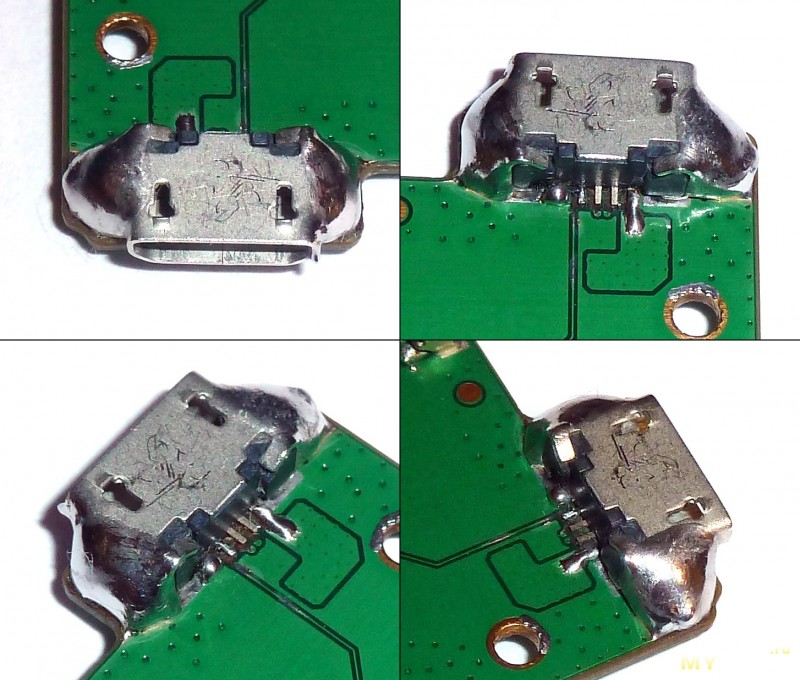 С помощью лупы внимательно осматриваем плату, находим оторванные концы дорожек, зачищаем их скальпелем от лака или нагара, скрепляем паяльником. Затем проверяем или восстанавливаем целостность крепежных лепестков разъема. Если micro usb будет в дальнейшем так же активно пользоваться, имеет смысл до пайки приклеить разъем к схеме. Пайка осуществляется аккуратно: важно не перегреть разъем или детали на схеме вокруг.
С помощью лупы внимательно осматриваем плату, находим оторванные концы дорожек, зачищаем их скальпелем от лака или нагара, скрепляем паяльником. Затем проверяем или восстанавливаем целостность крепежных лепестков разъема. Если micro usb будет в дальнейшем так же активно пользоваться, имеет смысл до пайки приклеить разъем к схеме. Пайка осуществляется аккуратно: важно не перегреть разъем или детали на схеме вокруг.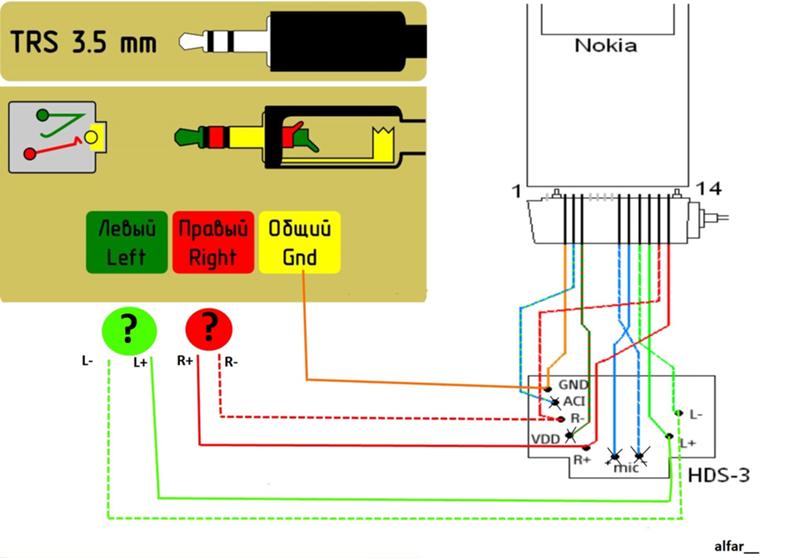
 д. Данные проблемы говорят о том, что пришло время отдать в ремонт телефон.
д. Данные проблемы говорят о том, что пришло время отдать в ремонт телефон.